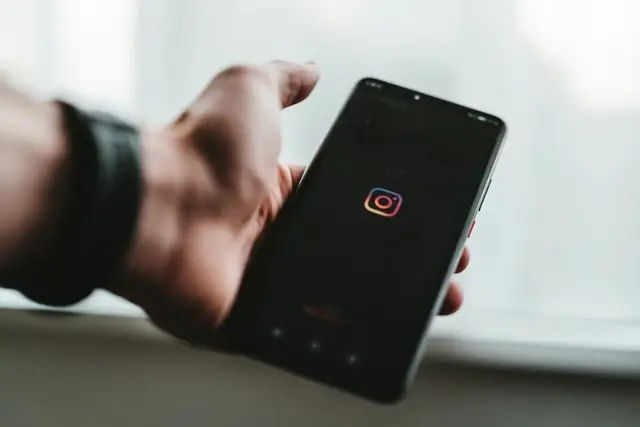Har du råkat lägga upp ett onödigt foto i Instagram Carousel och vet inte hur du tar bort fotot utan att påverka inlägget? Här får du mer information om hur du löser det här problemet.
Är det möjligt att ta bort ett enskilt foto från Instagram Carousel?
Alla har förmodligen redan provat Instagrams karusellalternativ. Detta är ett inlägg som inte bara innehåller ett foto utan flera. Begränsningen är upp till 10 foton. Det enda problemet med det här alternativet är att alla foton måste matchas till samma format – 1:1. Men tro mig, det är väldigt praktiskt om du vill lägga upp en samling foton från till exempel en kväll utan att din profil blir överflödig. Det är kompakt och bekvämt.
Men att formatet inte är en stor nackdel med detta alternativ. Ofta kan du ändra dig och vill ta bort ett foto från karusellen. Förutom att det inte går att göra detta efter att du har publicerat inlägget.
Men när du väl är här kommer du inte att gå härifrån utan något. Det finns olika sätt att redigera ett inlägg. Lite mer detaljer kommer att finnas nedan.
Hur du sparar foton från Instagram
Du tänker nu: varför skulle jag vilja spara ett foto när jag måste radera det onödiga fotot? Saken är den, som redan nämnts, att det är omöjligt att radera ett separat foto från Carousel. Hittills har Instagram inte infört någon sådan möjlighet, vilket är mycket märkligt. Men trots det kan du radera och göra om inlägget. Ja, det kommer att ta tid. Men det finns inte mycket till val just nu.
Det är bra om du har alla foton sparade och kan återskapa karusellen. Men vad händer om fotot inte längre finns på din enhet? Hur skapar du då ett nytt inlägg? Det stämmer, du måste först spara fotot från Instagram.
Det finns två metoder. Den första är genom en skärmdump och den andra är genom webbläsaren Chrome och dess View page source.
Metod för skärmdumpning
Kvaliteten på fotot kan vara något sämre med den här metoden, men det är bara om du tittar noga. I princip komprimerar Instagram automatiskt bilderna när de publiceras, så det kommer inte att vara någon större skillnad. Metoden är enkel, ta bara skärmdumpar av dina foton och beskär dem för den andra publiceringen.
Det enda som gäller är att inte ta med siffrorna i det övre högra hörnet av bilden när du gör skärmdumpar.
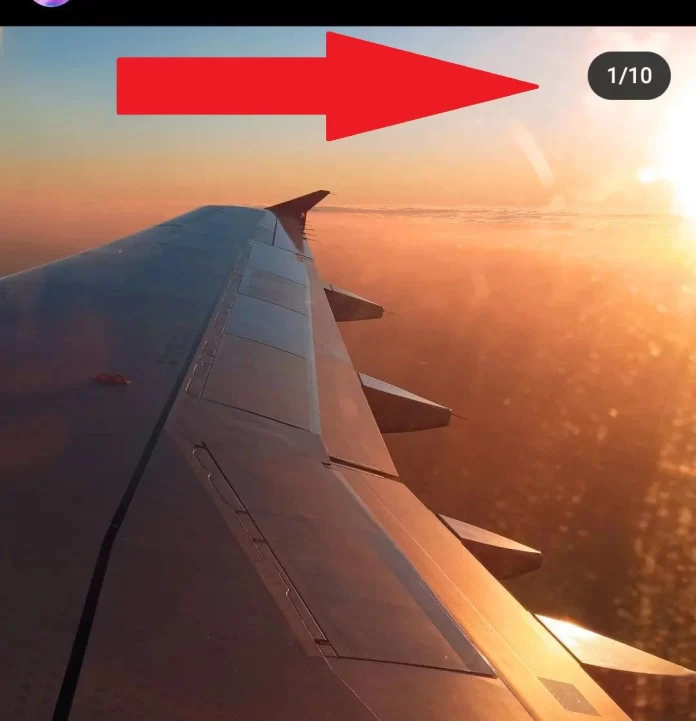
Vänta i cirka 5 sekunder tills ikonen för fotonummer försvinner så att du kan ta en skärmdump utan den.
Inspektera verktyget
Metoden fungerar med webbläsaren Chrome, men det finns ingen garanti för andra webbläsare. Dessutom kan den endast göras via en dator eller bärbar dator.
- Öppna Instagram-inlägget som du vill ladda ner fotot från. Högerklicka på fotot och välj Inspektera från snabbmenyn.
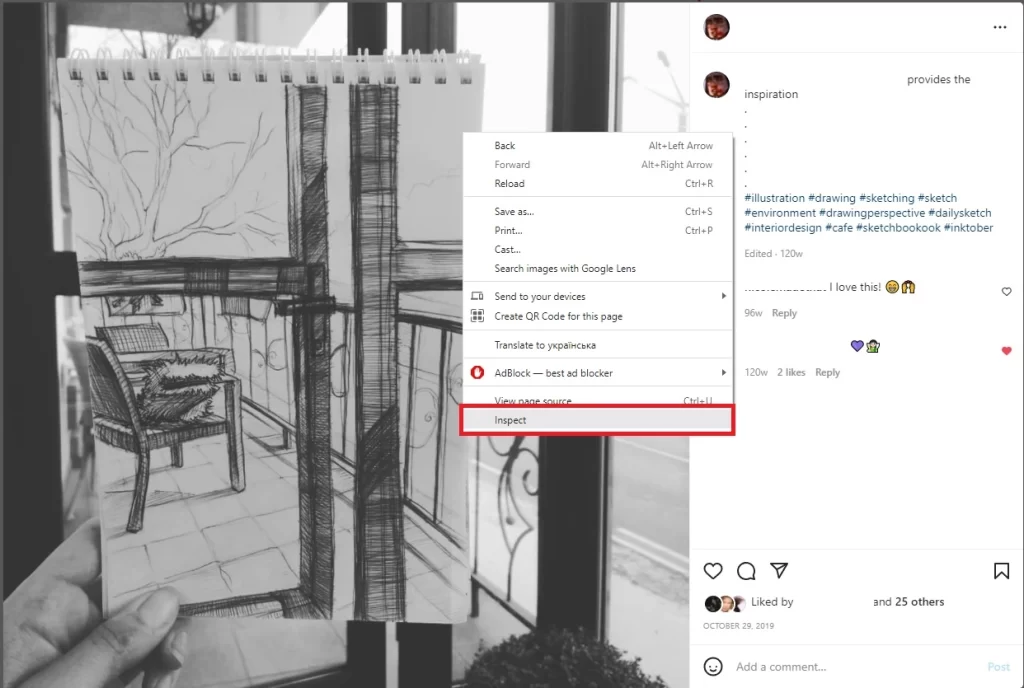
- Utvecklarpanelen öppnas till höger, med källkodsblocket markerat i blått. Gå till objektet ovan och expandera det. Där finns länken till det önskade fotot. Öppna länken i en ny flik och spara den.
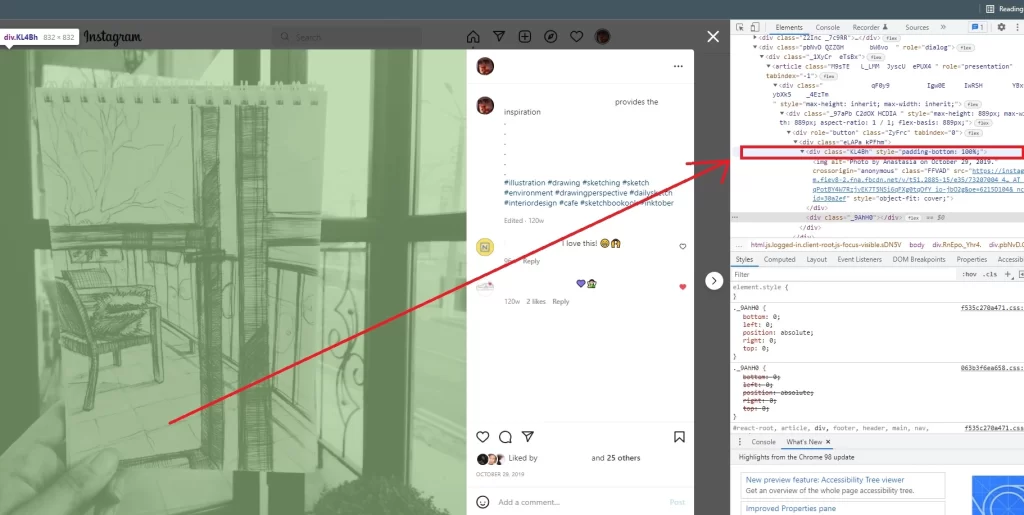
Och du är klar!
Nu har du ett par sätt att spara dina foton om du har tappat bort dem eller raderat dem för länge sedan. Om du har dem med dig kan du skapa ett nytt inlägg, dvs. en kopia av det gamla inlägget, men utan det oönskade fotot.